Как добавить Audible Books в iTunes?
Вы хотите, чтобы ваша коллекция книг была похожа на библиотеку iTunes? Да, многим нужна эта функция. Вот почему Audible позволяет добавлять книги в iTunes через приложение Audible или менеджер загрузок Audible. Тем не менее, как добавить звуковые книги в iTunes может быть сложной задачей.
Многие люди хотят добавить аудиокниги в iTunes, потому что они будут синхронизировать файлы и слушать их на любом устройстве Apple. Это удобный способ прослушивания аудиокниг. Кроме того, у iTunes лучший интерфейс для аудиокниг, чем у звукового приложения. Однако как добавить аудиокниги в iTunes — это не шутки.
Вам нужно будет понять несколько сложных процедур. Эта статья поможет вам сделать это, начиная с того, как добавлять аудиокниги в iTunes с помощью приложения Audible в первой части. Часть вторая расскажет вам, как добавить книги с помощью звукового менеджера загрузок. Знаете ли вы, что на Mac можно добавлять аудиокниги? Узнайте, как это сделать в третьей части. В четвертой части есть отличный софт, который поможет вам добавлять книги в iTunes без входа в систему.
Содержание Руководство Часть 1. Добавьте книги Audible в iTunes с помощью приложения AudibleЧасть 2. Добавьте Audible Books в iTunes. Используйте Audible Download ManagerЧасть 3. Загрузите Audible Books в iTunes на MacЧасть 4. Импорт аудиокниг Audible в iTunes без входа в системуЧасть 5. Вывод
Часть 1. Добавьте книги Audible в iTunes с помощью приложения Audible
Приложение Audible поможет вам добавить аудиокниги в iTunes. Это приложение упорядочивает загруженные книги в лучших форматах. Он также загружает книги на ваше устройство и экспортирует их в iTunes для прослушивания. Вы также можете играть в книги с помощью этого приложения. Самое приятное то, что он совместим с Android, Windows и Mac. Вот как добавить звуковые книги в iTunes с помощью звукового приложения.
Шаг 1. Убедитесь, что вы используете приложение для загрузки аудиокниг на жесткий диск. Затем добавьте книги в iTunes.
Шаг 2. Открой Звуковой приложение на вашем компьютере. Перейдите в «Библиотека» и нажмите на нее, и все загруженные книги появятся в правой части экрана.
Шаг 3. Выберите книгу, которую хотите добавить, и нажмите на три горизонтальные линии рядом с книгой. Появится выпадающее меню, где вы нажмете «импортировать в iTunes».
Шаг №4. Появится всплывающее окно для входа в iTunes. Это активирует iTunes с помощью приложения Audible. Сразу прослушанные аудиокниги будут импортированы в iTunes.
Часть 2. Добавьте Audible Books в iTunes. Используйте Audible Download Manager
Это программное обеспечение поможет вам загружать аудиокниги на компьютер и импортировать их в iTunes и другие медиаплееры. Однако он может работать только на компьютерах с Windows. Вы можете настроить загрузку и параметры импорта. Это приложение не может воспроизводить загруженные книги. Ниже описано, как добавить аудиокниги в iTunes с помощью диспетчера загрузки Audible.
Шаг 1. Установите звуковой менеджер загрузок приложение на вашем ПК с Windows.
Шаг 2. Перейдите к общим настройкам и нажмите «После загрузки импортировать файлы», где вы выберете iTunes.
Шаг 3. Теперь войдите на веб-сайт Audible, найдите аудиокнигу, которую хотите загрузить из библиотеки, и нажмите кнопку загрузки.
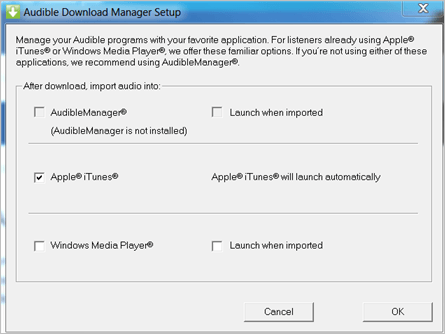
Шаг №4. Появится всплывающее окно с просьбой авторизовать компьютер. Затем нажмите «ОК», чтобы продолжить. Сразу же все загрузки будут добавлены в iTunes.
Часть 3. Загрузите Audible Books в iTunes на Mac
Процедуры в первой и второй частях предназначены для компьютеров с Windows. В этом случае, как только вы загрузите книгу, вы можете открыть ее с помощью iTunes или вручную добавить ее в библиотеку iTunes. Книга будет загружена в формате файла AAX с защитой DRM. Но вы должны авторизовать iTunes для воспроизведения файлов из звуковой учетной записи. Ниже описано, как добавить аудиокниги в iTunes на Mac.
Шаг 1. Откройте приложение Audible для Mac или войдите в свою учетную запись, используя веб-сайт Audible.
Шаг 2. Затем нажмите на значок «Библиотека» и выберите нужную книгу в iTunes.
Шаг 3. Перейдите вправо и найдите значок «Другие действия» и нажмите «Загрузить». Наконец, разрешите воспроизводить контент из учетной записи Audible через iTunes.
Часть 4. Импорт аудиокниг Audible в iTunes без входа в систему
Это катастрофа, когда вы хотите импортировать много книг в iTunes и забыли звуковые данные учетной записи. Вы не можете воспроизводить свои загрузки без авторизации с помощью учетной записи Audible. Кроме того, вы не можете воспроизводить аудиокниги на неавторизованных медиаплеерах или устройствах. Но вот решение от AMusicSoft Audible Converter.
Бесплатная загрузка Бесплатная загрузка
Это программное обеспечение для расшифровки аудио, которое позволит вам легко импортировать аудиокниги без входа в систему. Это простое программное обеспечение для удалить защиту DRM и сохраняет файлы в папку. Помимо расшифровки, это программное обеспечение также может конвертировать файлы из сложного формата AAX в MP3, WAV, FLAC и другие более простые форматы.
Вас беспокоит скорость? Тогда расслабьтесь, потому что это программное обеспечение имеет самую высокую скорость преобразования примерно в 100 раз. С такой скоростью ваши файлы будут у вас за считанные секунды. Он также сохранит исходное качество звука, включая битрейт. В отличие от Audible Download Manager, это программное обеспечение совместимо как с Windows, так и с Mac.
Кроме того, приложение поддерживает все идентификационные теги, такие как названия книг, для лучшей идентификации. С другой стороны, вы можете настроить выходные файлы, изменив несколько данных. Это программное обеспечение также поддерживает пакетное преобразование, оно может конвертировать более двадцати книг одновременно. Кроме того, это удобное программное обеспечение с кратчайшей процедурой. Он также может работать на вашем компьютере, не мешая другим программам. Ниже описано, как добавить аудиокниги в iTunes с помощью этого приложения.
Шаг 1. Убедитесь, что загруженные файлы есть на вашем компьютере. Затем добавьте их в программу с помощью перетаскивания.

Шаг 2. Теперь выберите формат вывода, а также папку вывода в настройках.

Шаг 3. Нажмите на кнопку «Конвертировать», чтобы начать процесс.

Часть 5. Вывод
Как добавить звуковые книги в iTunes легко, когда у вас есть нужные инструменты. И лучшим является AMusicSoft Audible Converter. Это доступное приложение, которое также имеет бесплатную версию. Эта бесплатная версия также имеет замечательные функции. Вы получите бесплатные обновления, когда они понадобятся. Наконец, это небольшое программное обеспечение, которое будет занимать меньше места на вашем компьютере.
Люди Читайте также
Роберт Фабри — ярый блоггер и энтузиаст, увлеченный технологиями, и, возможно, он сможет заразить вас, поделившись некоторыми советами. Он также страстно увлечен музыкой и писал для AMusicSoft на эти темы.